UG NX6.0软件安装教程
UG NX6.0软件安装教程
[名称]:UG NX6.0
[大小]:1.31GB
[语言]:简体中文
[适用系统]:win7,win8,win10,win11
[简介]:UG,也称NX,是一款非常优秀的三维模具设计软件。他可以针对用户的虚拟产品设计和工艺设计的需求,提供经过实践验证的解决方案。它功能强大,可以轻松实现各种复杂实体及造型的建构。
![]()
百度网盘下载链接:
UG NX6.0 Win版64位下载地址:
https://pan.baidu.com/s/1Radu92I-EUQ6Gn7FxlOLBQ
提取码:6666
UG NX6.0 Win版32位下载地址:
https://pan.baidu.com/s/1zazD2mLDyK6w7DMJj8Xu8A
提取码:6666
![]()
安装步骤:
1、将下载好的安装包右键解压,解压得到一个安装文件夹
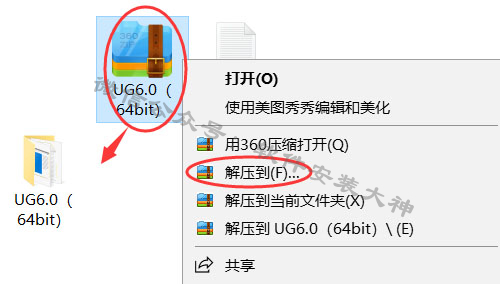
2、打开解压出来的文件夹,以管理员身份运行Launch程序
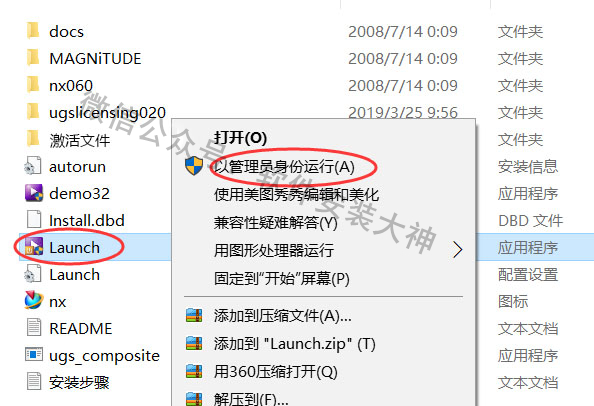
3、点击Install license Server
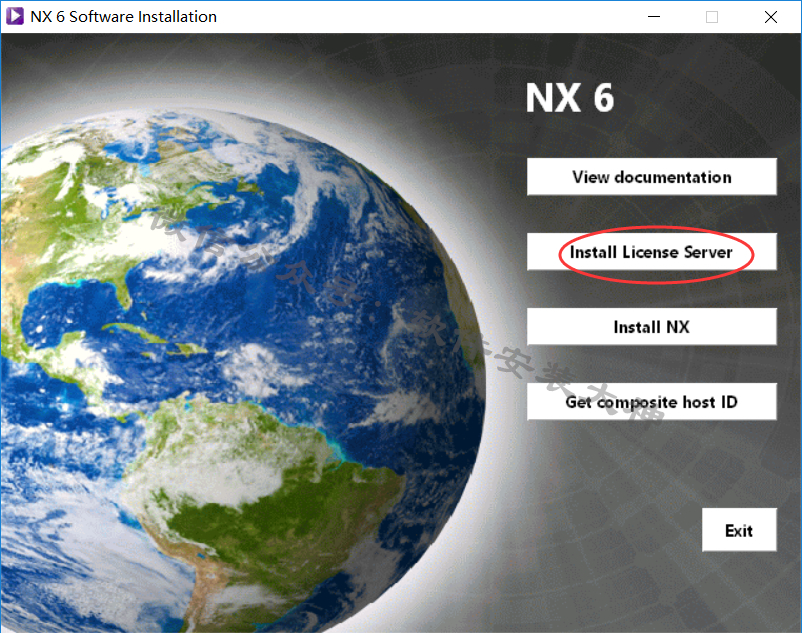
4、确定
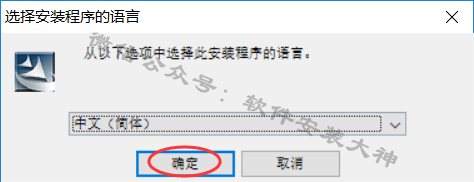
5、下一步
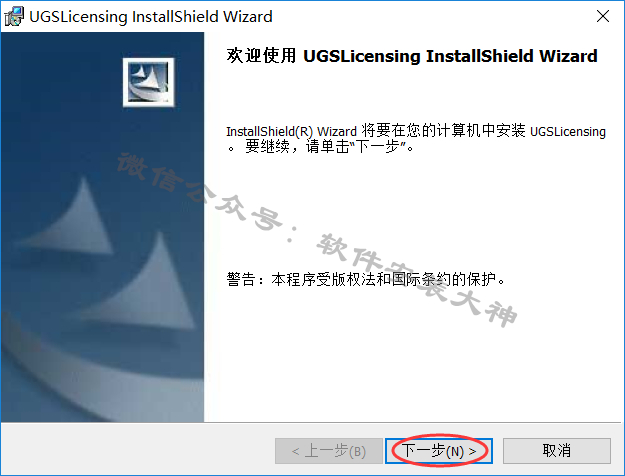
6、点击更改
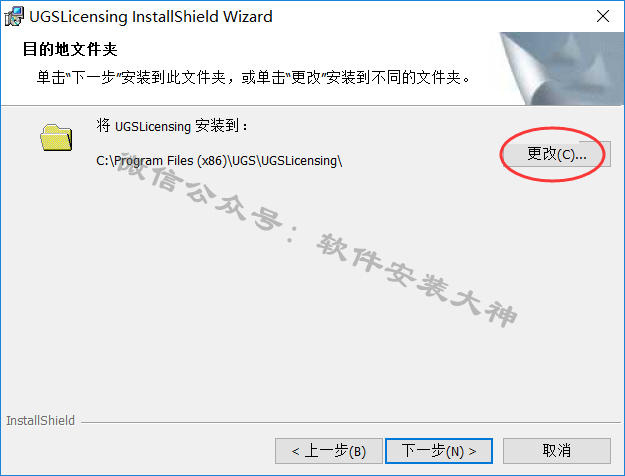
7、这里是选择安装位置的。这里最好直接将安装路径的C盘改成D或者E、F…盘,后面的路径不要动。
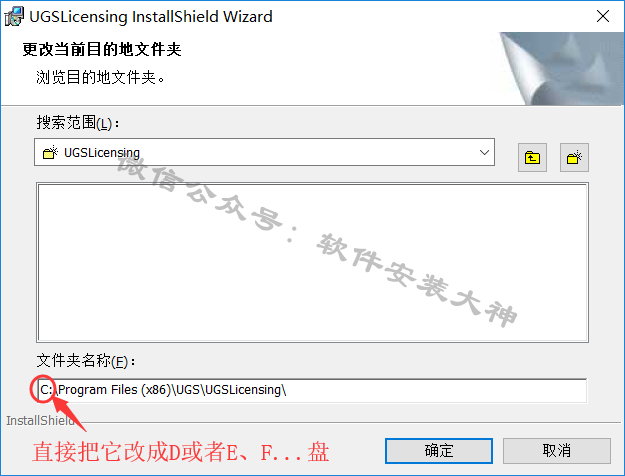
8、这里我将C改成了D,后面的路径不变,确定
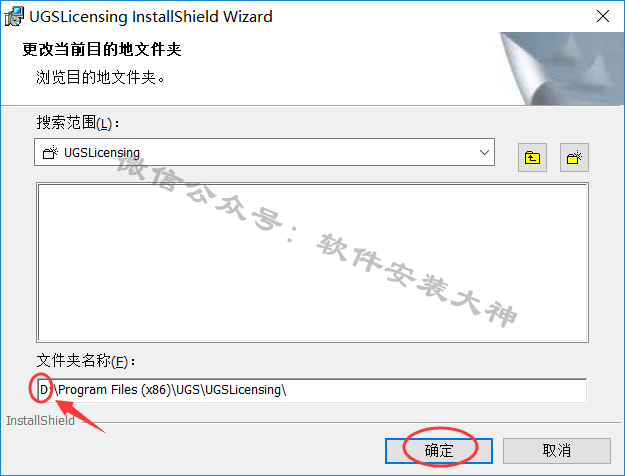
9、下一步
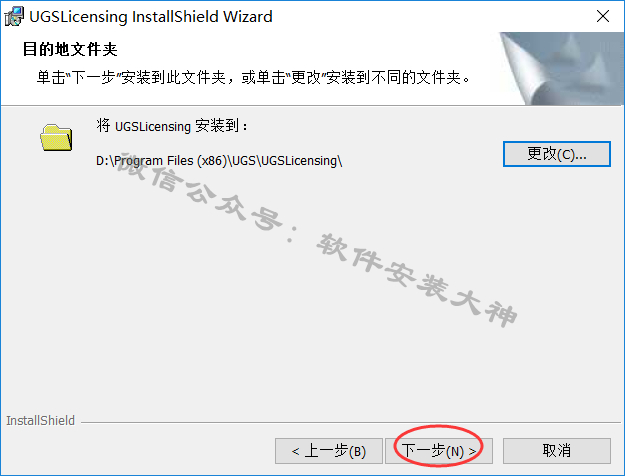
10、然后到了这个界面,先放在这
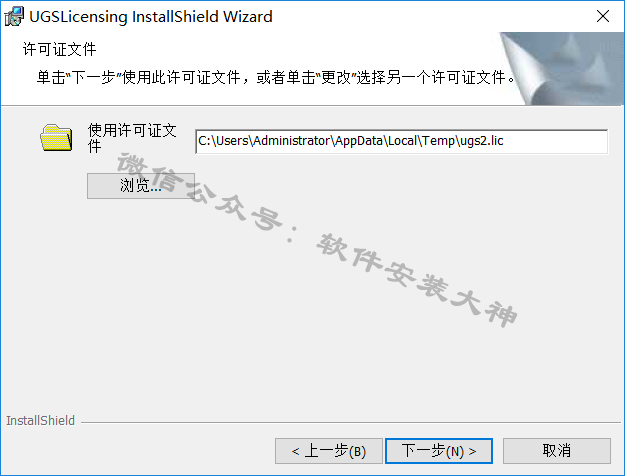
11、打开您电脑的随便一个文件夹,在左侧找到此电脑(或者叫计算机),鼠标对着它,右键,属性,打开
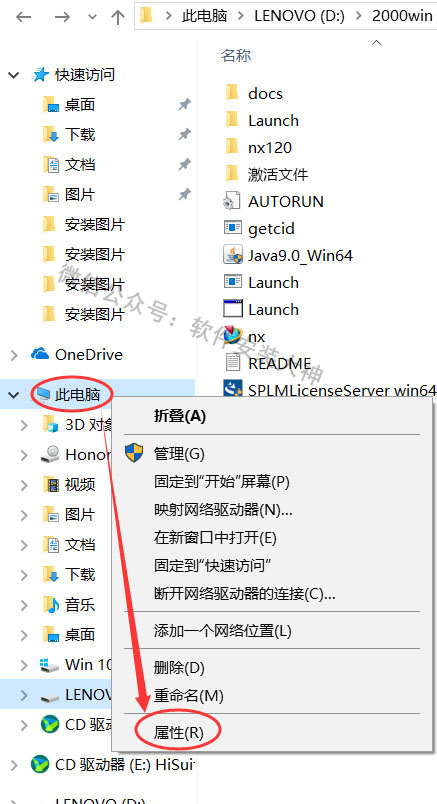
12、点击高级系统设置
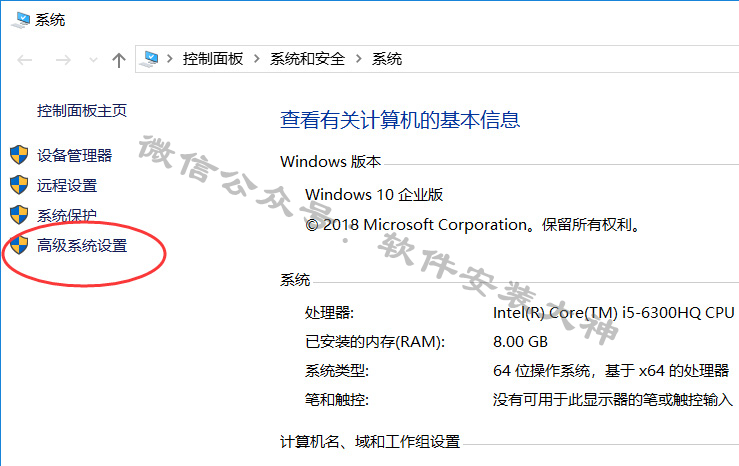
13、点击 计算机名,将您电脑的 计算机全名 复制出来
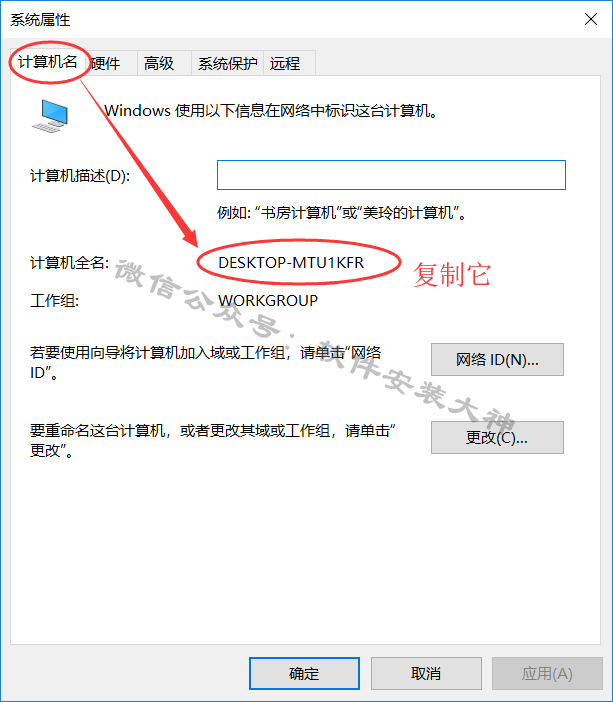
14、返回开始解压出来的文件夹,打开激活文件文件夹
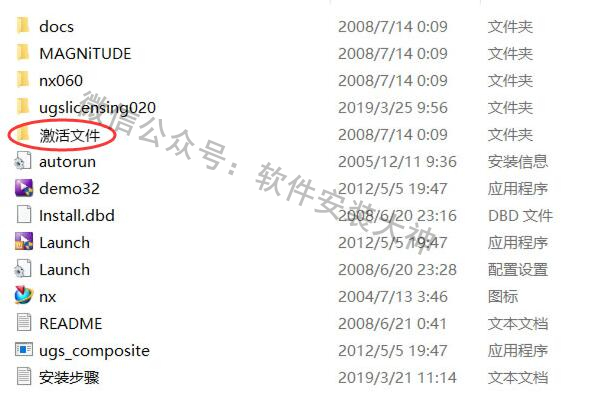
15、找到NX6文件,以记事本的方式打开它
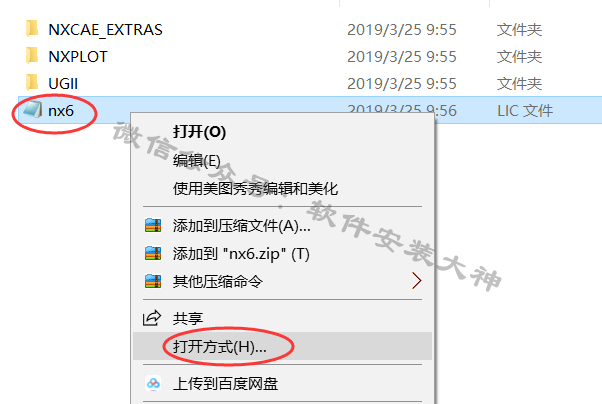
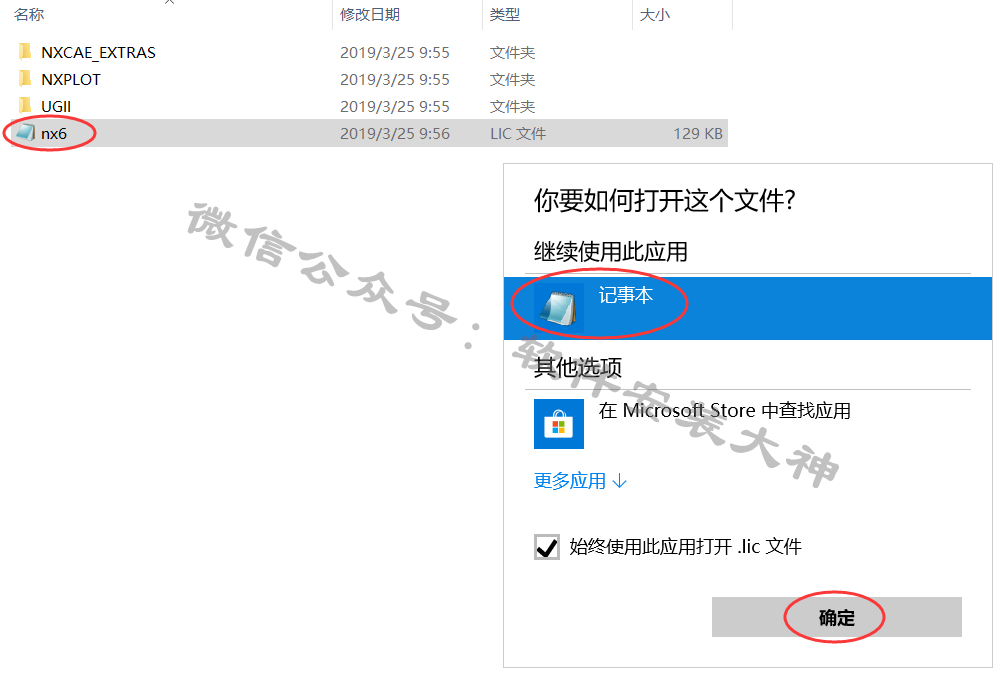
16、将刚才复制的 计算机全名 替换掉里面的 AIANZH
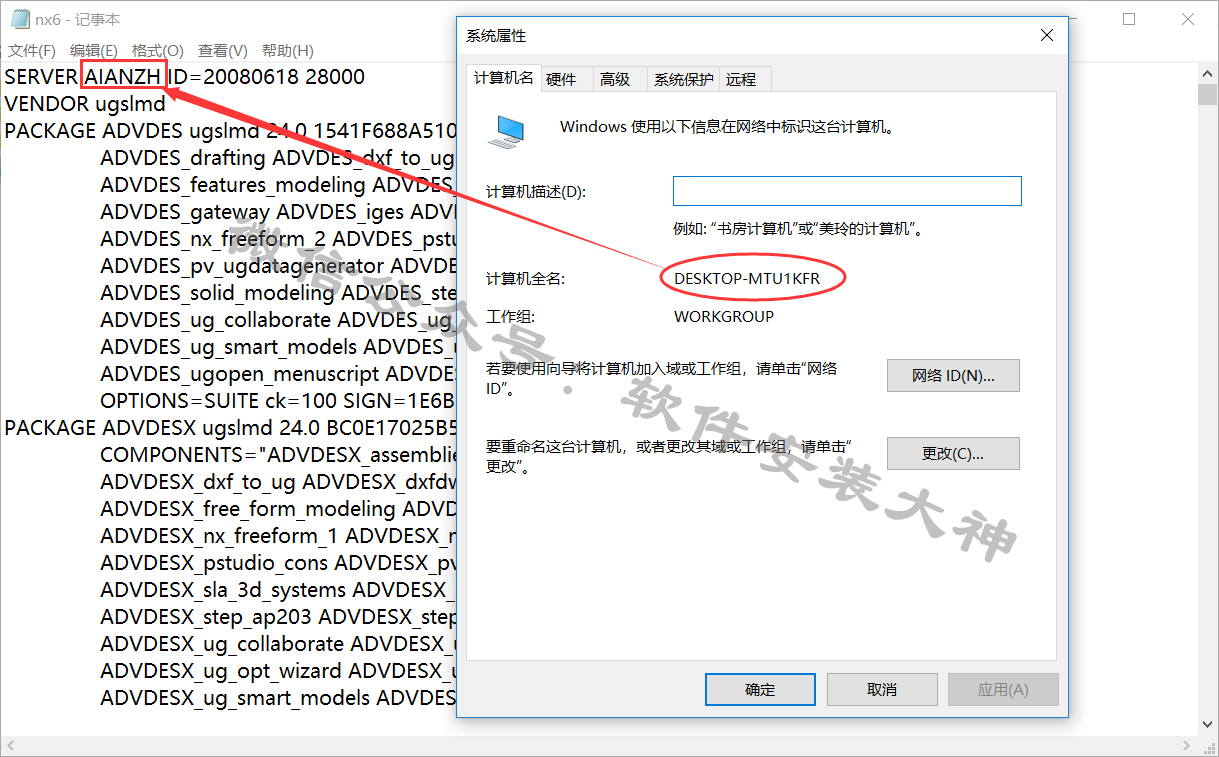
17、替换完以后,点击记事本左上角的文件,选择保存
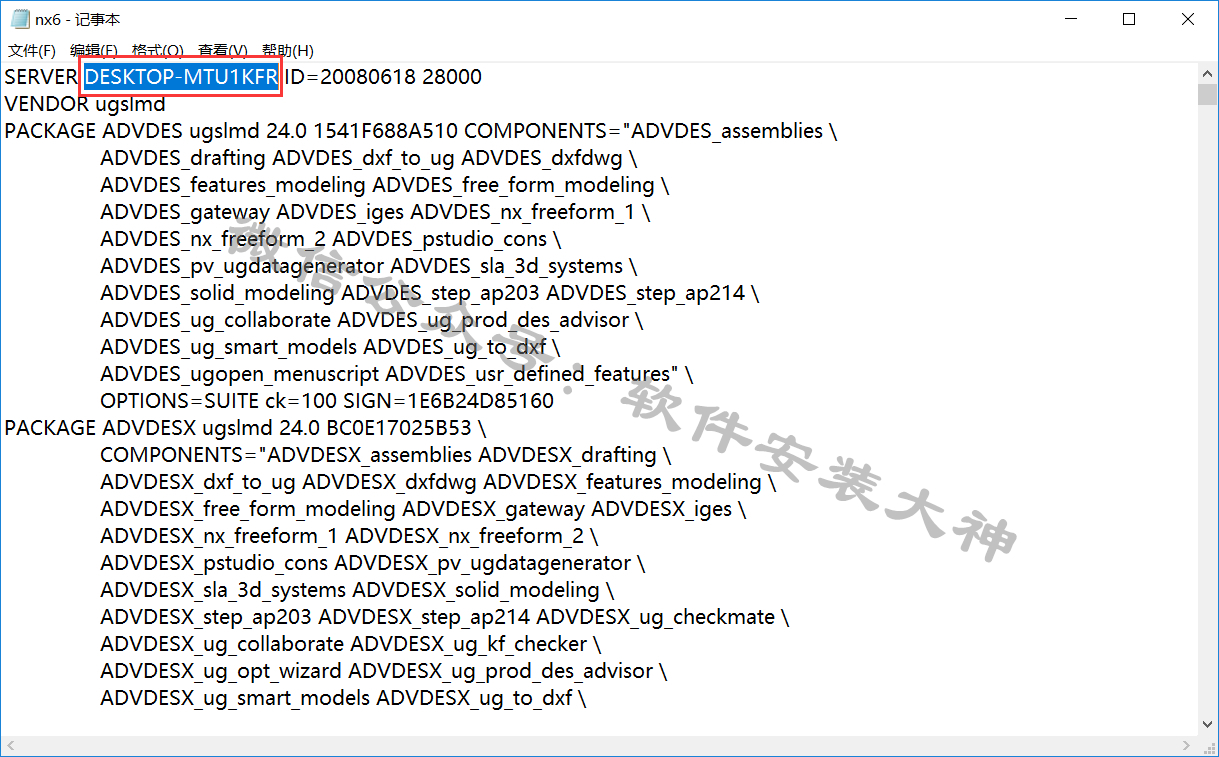
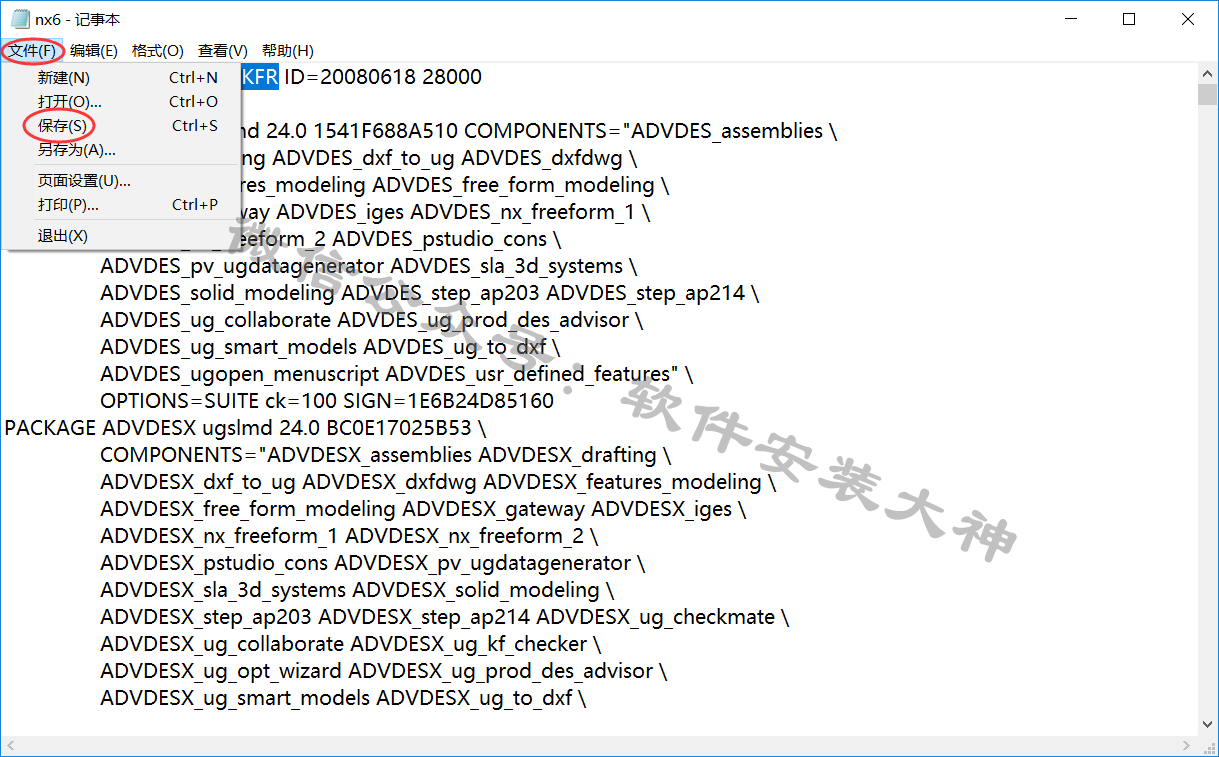
18、回到第10步我们放在那的界面,点击浏览
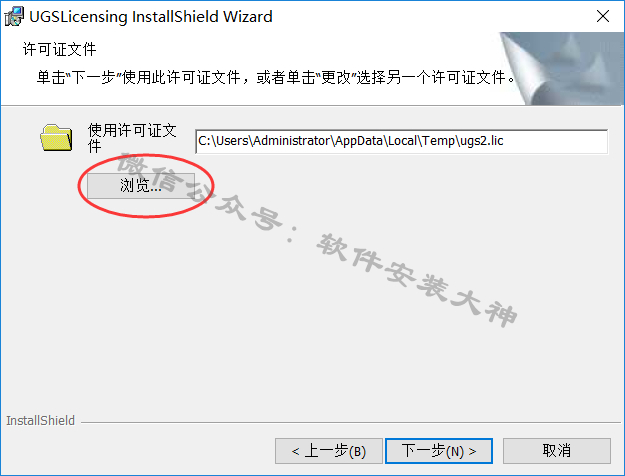
19、找到我们刚才修改完的NX6文件,选中它
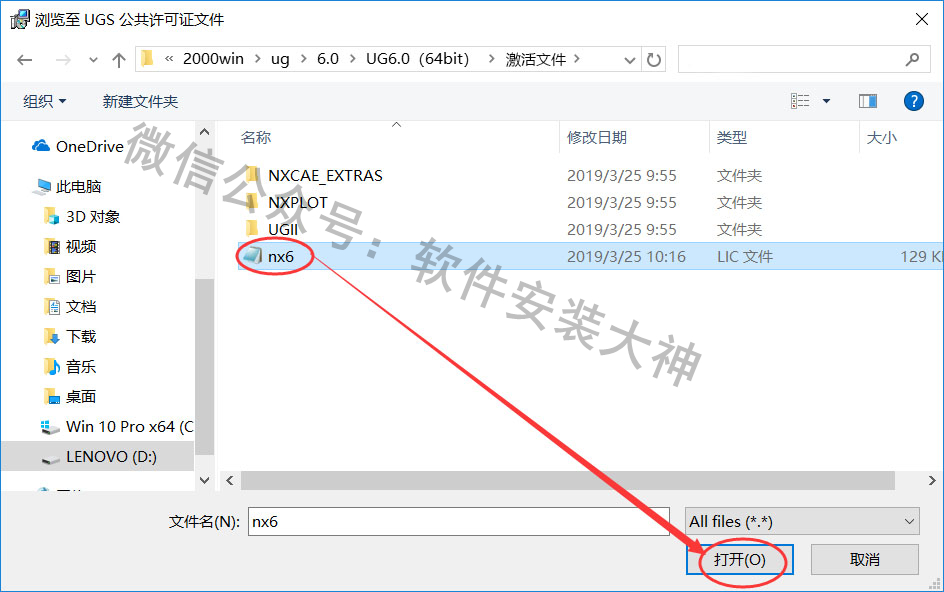
20、然后下一步
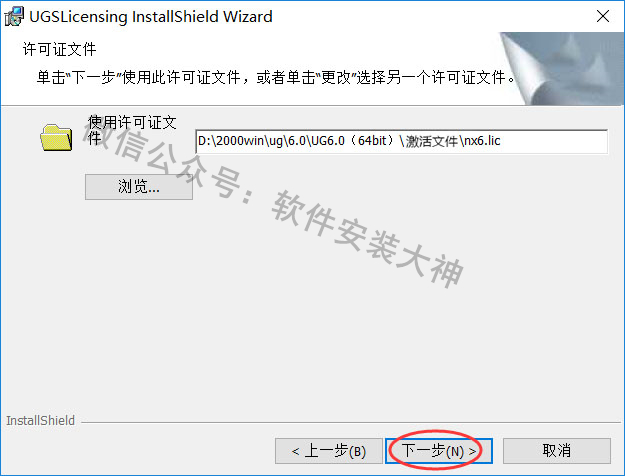
21、点击安装
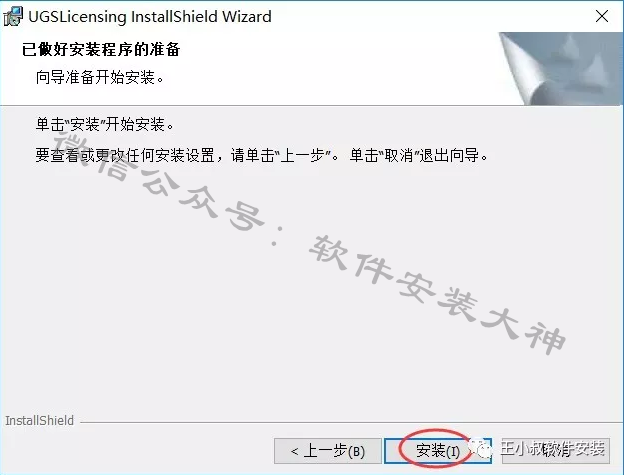
22、安装中
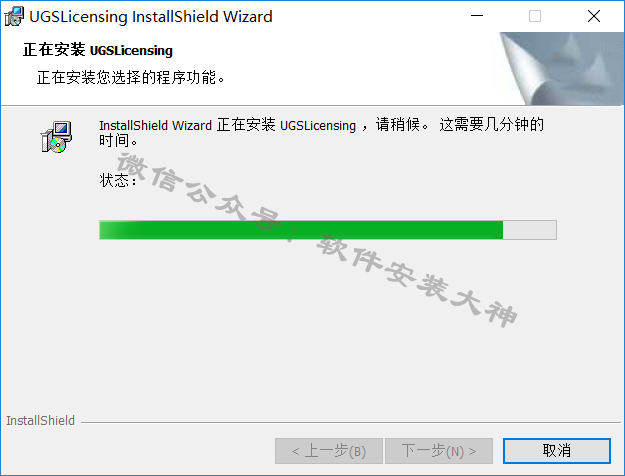
23、安装结束,点击完成
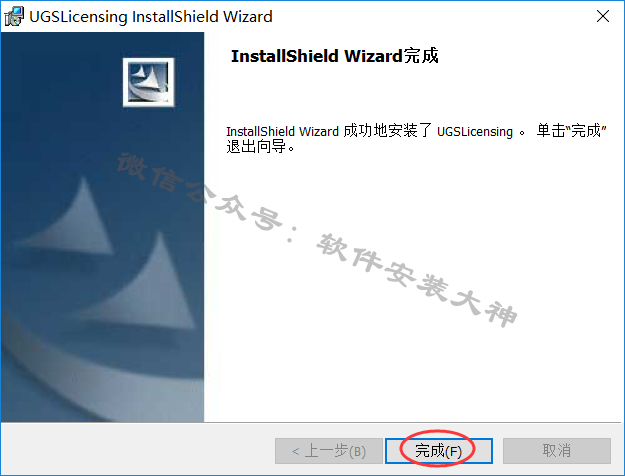
24、回到安装程序主界面,点击Install NX
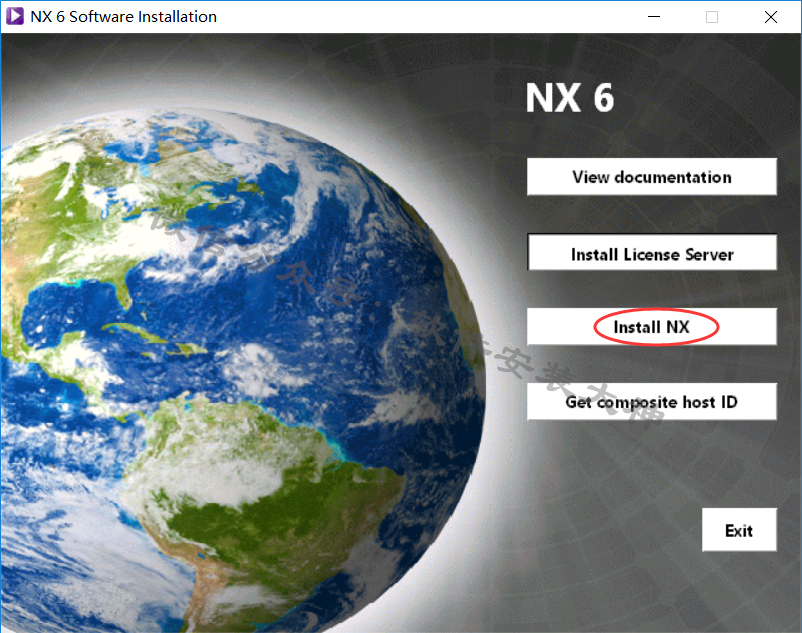
25、确定
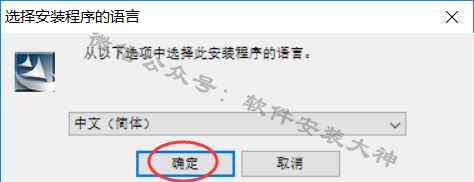
26、下一步
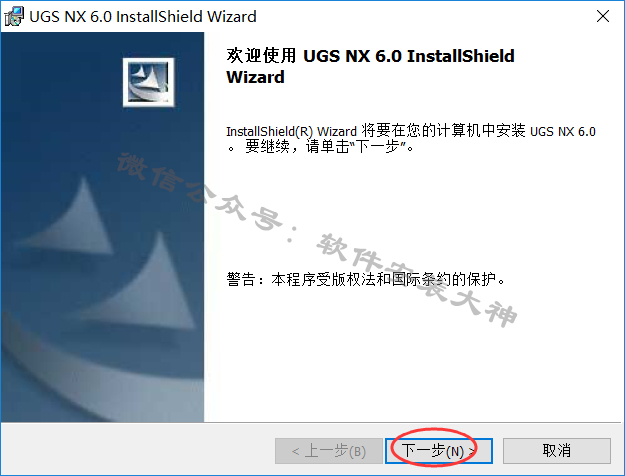
27、下一步
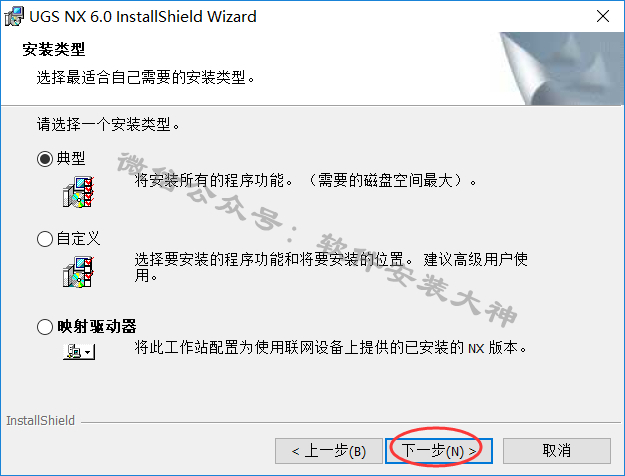
28、点击更改
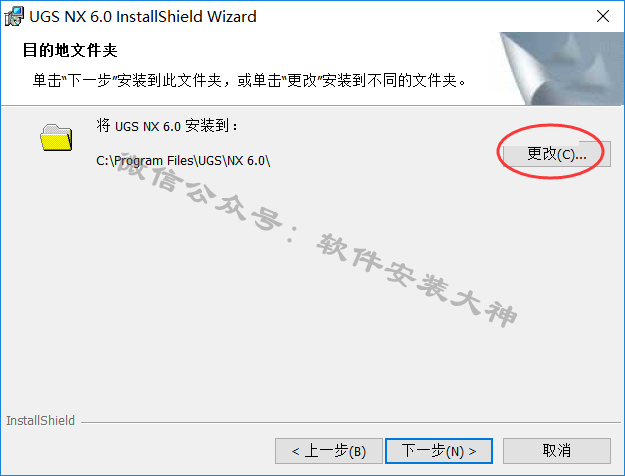
29、这里最好也是直接将安装路径的C盘改成D或者E、F…盘,后面的路径不要动。
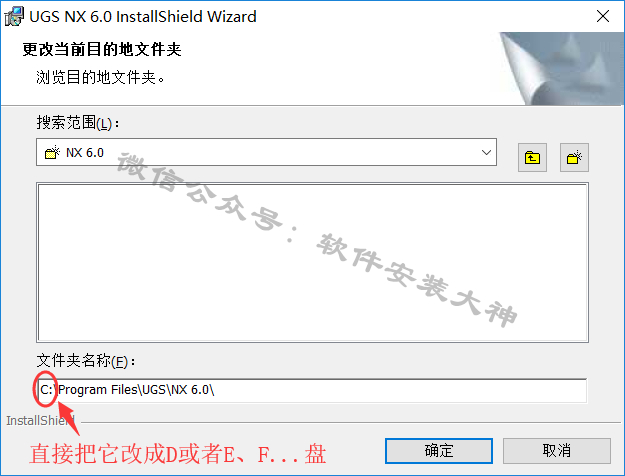
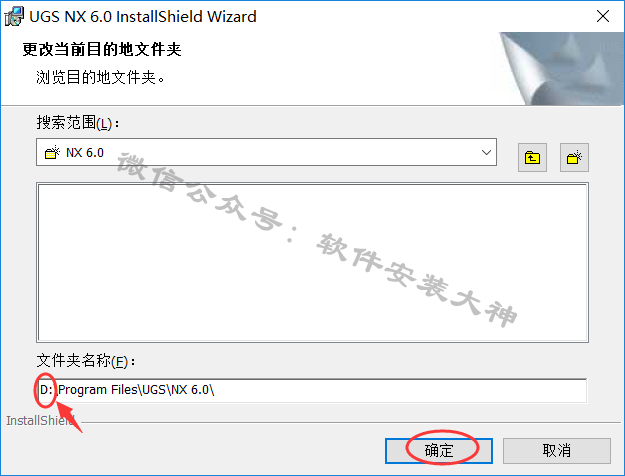
30、然后下一步
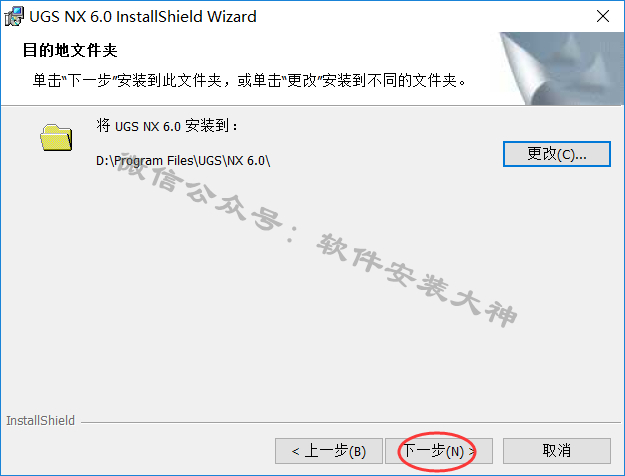
31、服务器名或许可证文件前面数字应该是28000,如果是,就不要动,如果不是,就改成28000。@后面的字母应该是您的计算机全名,会自动识别到,一般不要更改。
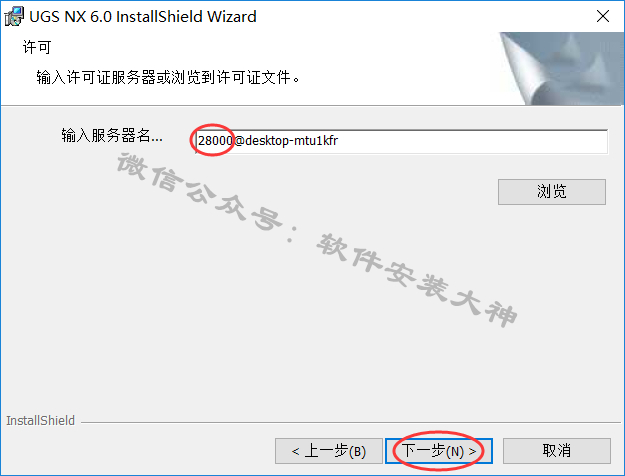
32、选择好语言,然后下一步
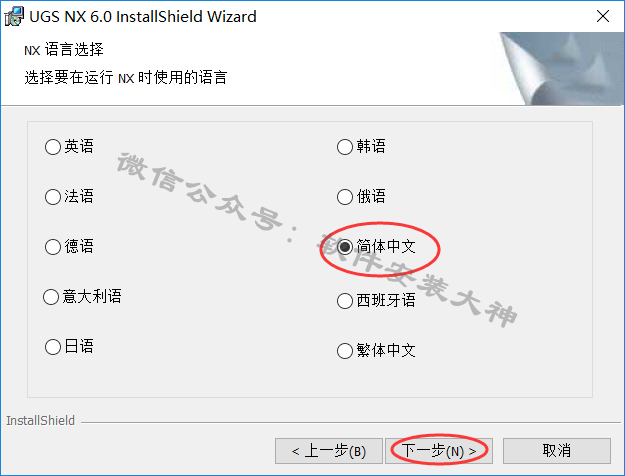
33、点击安装
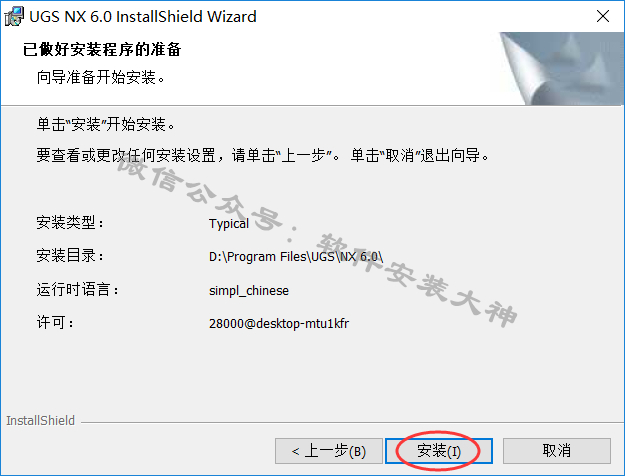
34、安装中,安装时间比较长,耐心等待
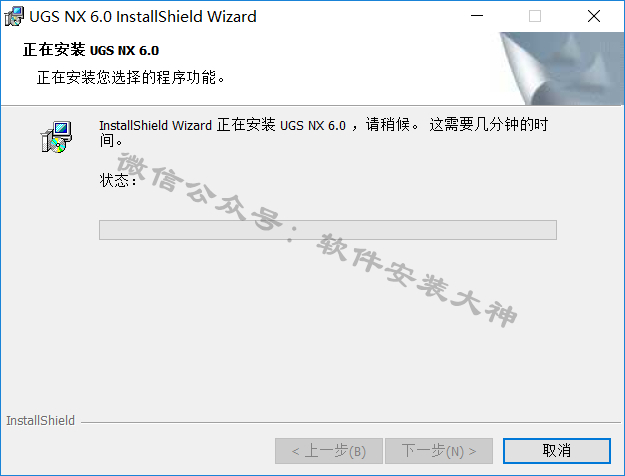
35、安装结束,点击完成
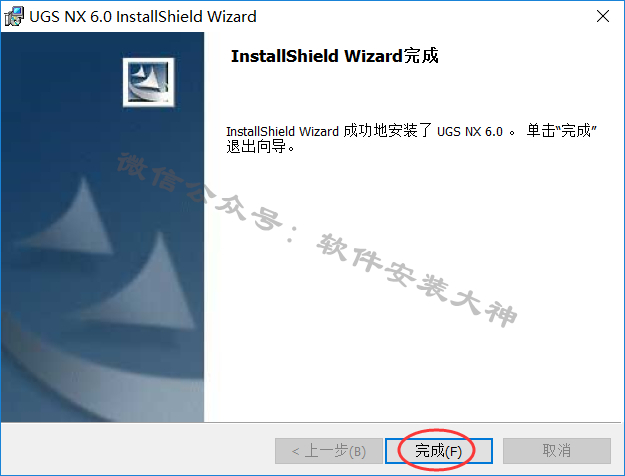
36、安装结束后,这个界面也可以关掉了。
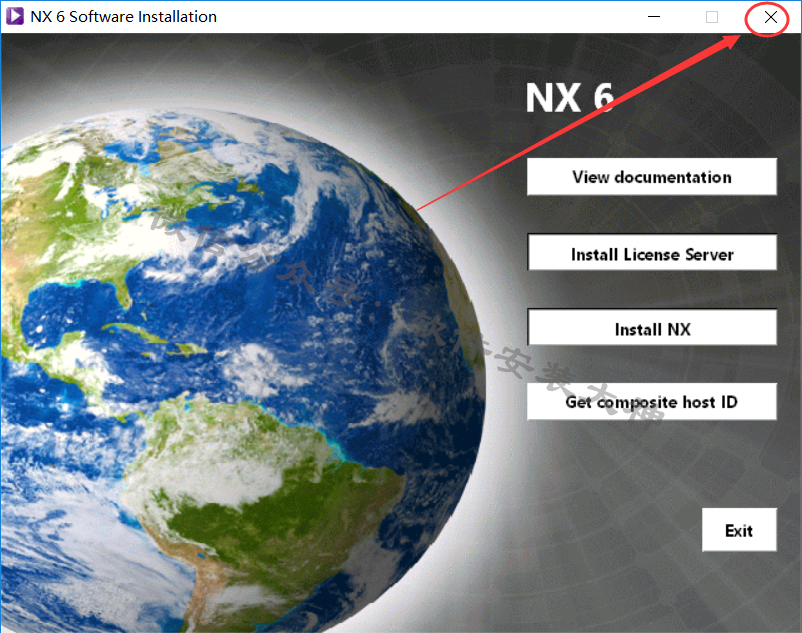
37、返回开始解压出来的文件夹,打开激活文件文件夹
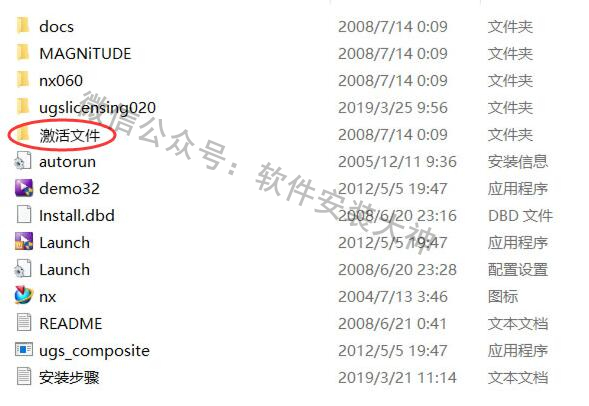
38、复制这3个文件夹(如果您安装的是32位数的,应该是4个文件夹)
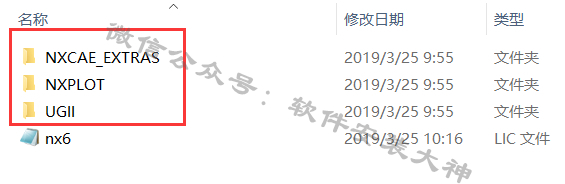
39、将刚才复制的3个文件夹粘贴到第29步设置的安装目录内的NX 6.0文件夹里。我在第29步设置的目录是把C改成了D。所以我的安装目录就是D\Program Files\UGS\NX 6.0。选择替换
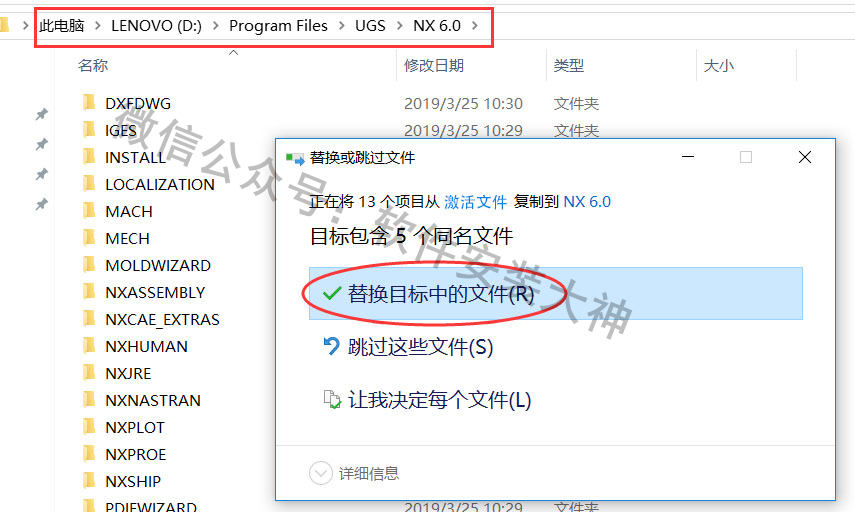
40、在电脑开始菜单找到NX 6.0,鼠标右键对着它,打开文件位置
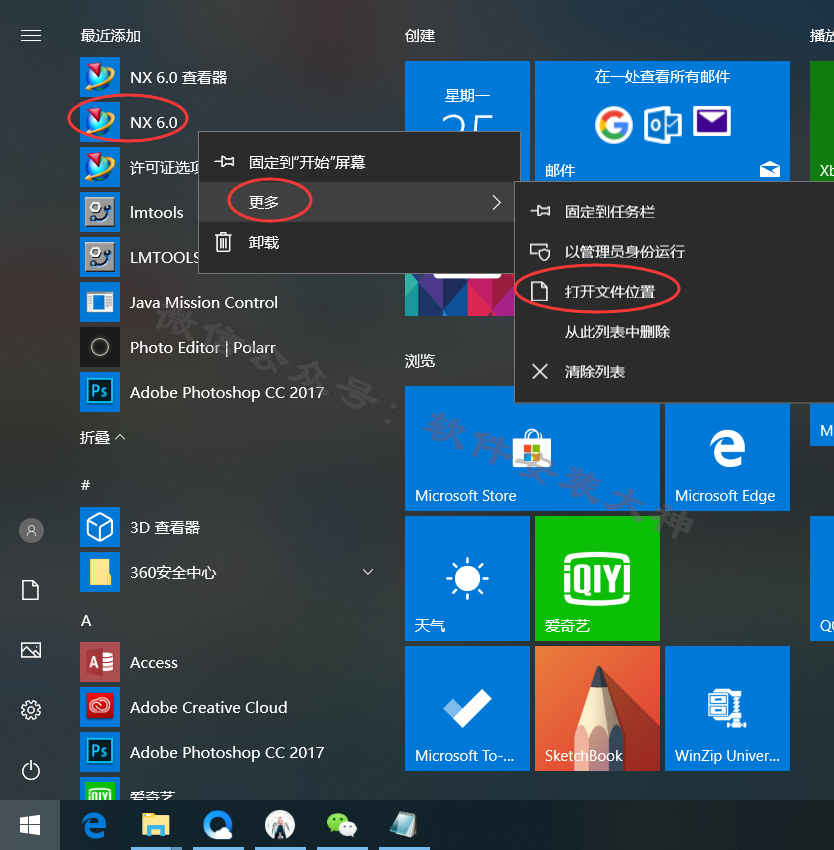
41、鼠标对着NX 6.0→右键→发送到→桌面快捷方式
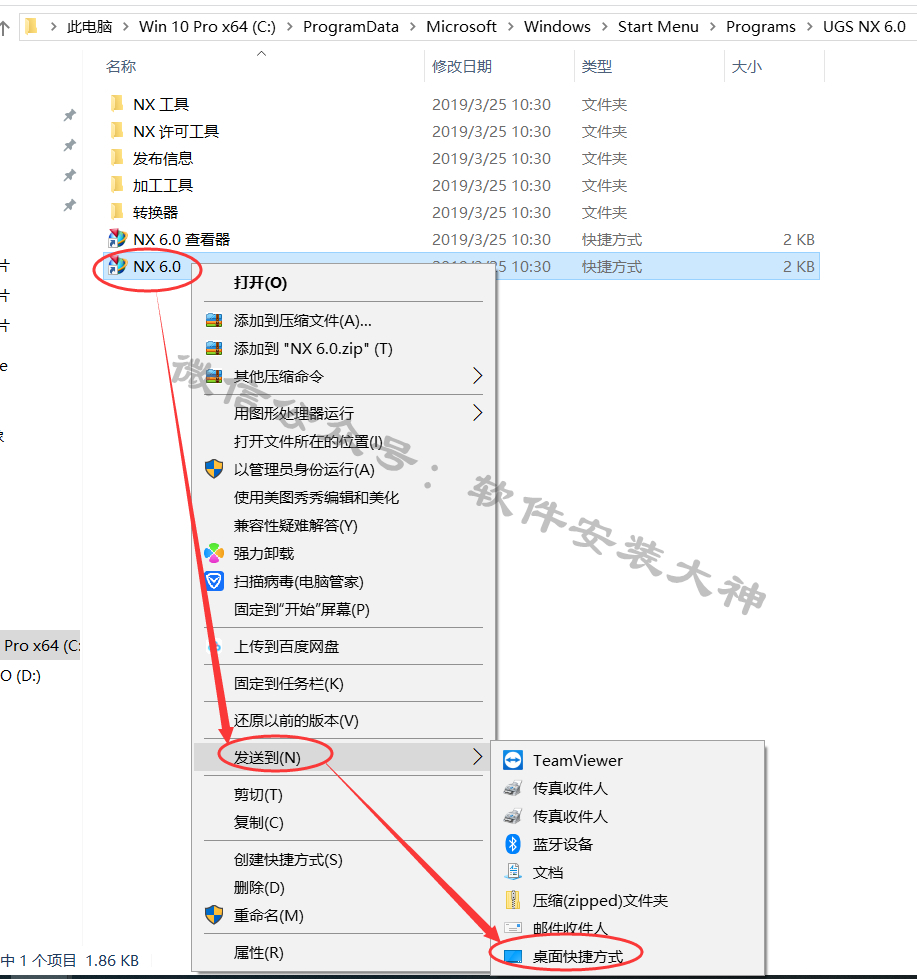
42、打开软件


43、OK,安装完成。
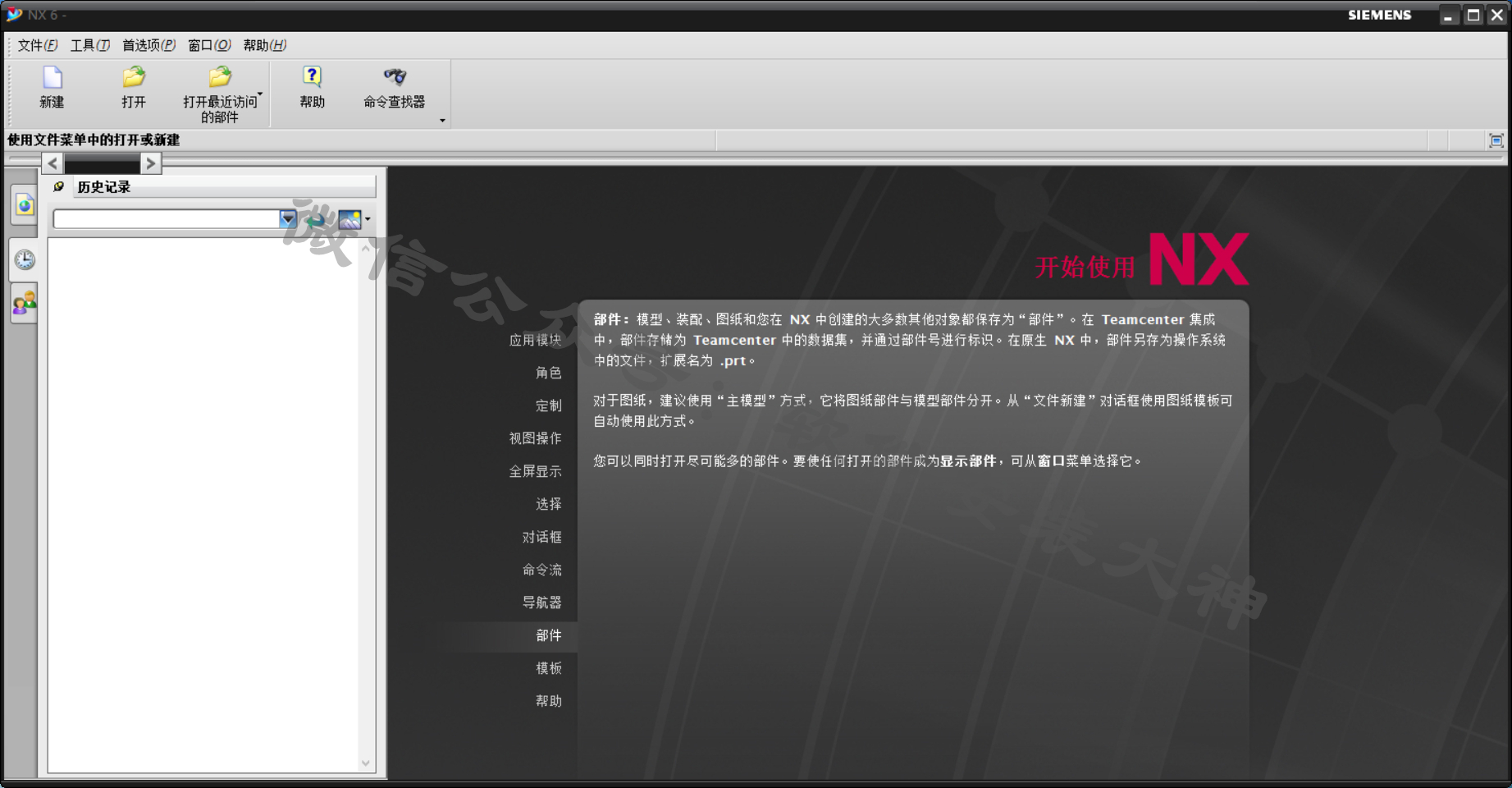
![]()
